Como gravar imagem em DVD para reproduzir
Converter suas fotos para o formato DVD é a melhor maneira de proteger suas memórias. Nada dura para sempre, pois os bons tempos desaparecem e sua situação pode mudar a qualquer momento. Assim, o que você deixou para amar são as memórias. Por isso, é natural para nós acalentar essas memórias na forma de fotografias. O problema é que as fotos podem ficar estragadas. Se você armazenar sua foto em um computador, ela poderá ser perdida se o disco rígido falhar. Portanto, para evitar que isso aconteça, você deve transferir fotos para o DVD. O armazenamento de imagens em formato DVD é a melhor escolha, pois protege suas fotos e suas lembranças permanecem por muito tempo. Criar DVDs pode ter sido difícil, mas o software moderno facilita o processo. Então, vamos aprender como ir com uma das melhores ferramentas, bem como algum processo integrado livre também.
Parte 1. Você pode colocar fotos em um disco de DVD (Windows)
Você pode estar se perguntando, é possível colocar fotos em disco? Nossa resposta é sim, é possível. Você precisa baixar o software de gravação de DVD correto: Wondershare DVD Creator. O software facilita a gravação de imagens em DVD. O software foi desenvolvido pela Wondershare, que é conhecida por fazer suítes de software para facilitar a edição de vídeo e edição de PDF. Wondershare DVD Creator é muito mais do que apenas um software de gravação de DVD, porque há tanta coisa que você pode fazer com ele.
Wondershare DVD Creator
- Grave fotos e vídeos em arquivos DVD / Blu-ray / BDMV / ISO.
- Suporta qualquer arquivo de imagem, incluindo .bmp, .jpg, .jpeg, .png, .gif e .tif.
- Edite imagens facilmente aplicando efeitos, definindo transição, adicionando texto ou música, etc.
- Caixa de ferramentas integrada com mais funções, como Editor de Vídeo, Criador de Apresentação de Slides, DVD para DVD, DVD / disco Blu-ray para Vídeo, Um clique para gravar DVD / disco Blu-ray.
- Mais de 100 modelos de DVD dinâmicos e estáticos gratuitos do tema Viagem, Esporte para Vida Familiar.
- Personalize o menu de fotos para o DVD alterando a imagem de fundo ou a música, adicionando miniaturas, criando um capítulo e muito mais.
- Grave imagens em DVD ou salve como arquivo ISO com velocidade rápida e saída de alta qualidade.
- SO compatível: Mac OS X 10.13, 10.12, 10.11, 10.10, 10.9, 10.8, 10.7, 10.6, Windows 10/8/7 / XP / Vista.
 Segurança Verificada. 5,150,814 pessoas fizeram o download.
Segurança Verificada. 5,150,814 pessoas fizeram o download.
Como gravar fotos em disco usando o Wondershare DVD Creator
Wondershare DVD Creator permite gravar fotos em DVD e adicionar outras opções personalizáveis, como música de fundo. Se desejar, você pode até criar uma apresentação de DVD no Windows 10.
Passo 1 Instalar o Wondershare DVD Creator
O primeiro passo para gravar a imagem em DVD é baixar e instalar o Wondershare DVD Creator a partir do site oficial. Em seguida, escolha Criar uma opção de DVD Video Disc para continuar.

Passo 2 Adicionar fotos
Depois de escolher o tipo de disco, você terá uma janela com um ícone + na guia Origem. Clique para pesquisar e adicionar fotos no seu computador. Você também pode importar imagens simplesmente arrastando e soltando. Todas as imagens carregadas serão exibidas como miniaturas à esquerda da interface.
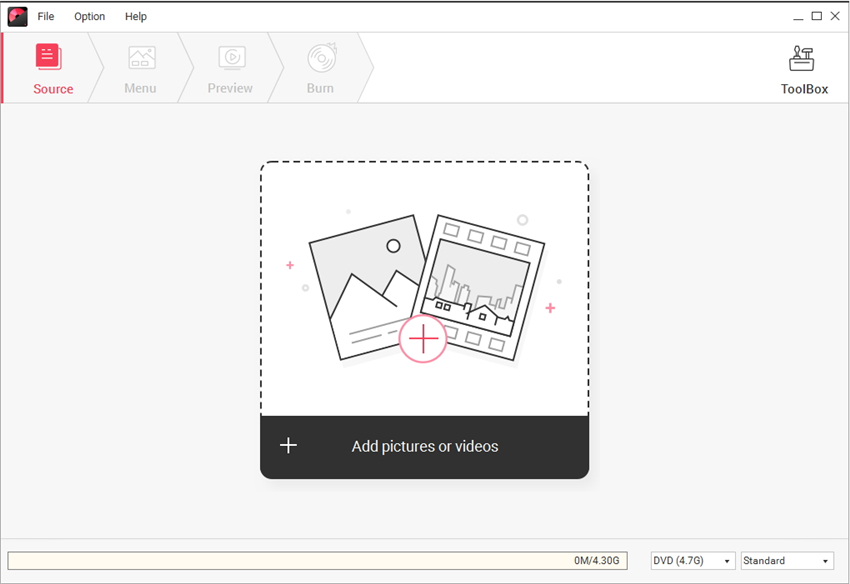
Passo 3 Editar Fotos
Este passo é importante se você quiser transformar fotos em apresentações de DVD com música. Clique no ícone de lápis na miniatura e uma janela da Apresentação de Slides aparecerá, de onde os usuários podem adicionar música de fundo, efeitos de imagem, texto e efeitos de transição.

Passo 4: Personalizar o menu do DVD e as miniaturas
Quando estiver satisfeito com as imagens, você poderá personalizar o menu do DVD e as miniaturas. Clique na guia Menu e modelos diferentes serão mostrados à direita. Selecione o seu desenho favorito para a sua foto no menu do DVD e clique duas vezes para aplicar.

Para personalizar ainda mais o modelo, clique no painel de botões na parte superior da tela para alterar a proporção, a imagem de fundo, a música, adicionar texto, criar um capítulo e muito mais.
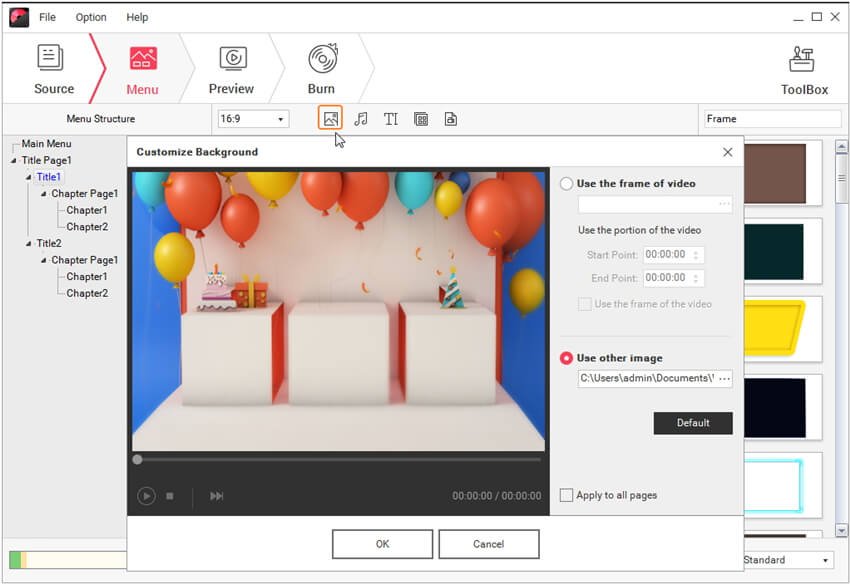

Passo 5 Visualizar e gravar fotos em DVD
Clique no botão Visualizar para ter uma ideia de como será o produto final. Não há problema em fazer qualquer ajuste fazendo o backup para as etapas anteriores se você não estiver satisfeito com a criação atual.
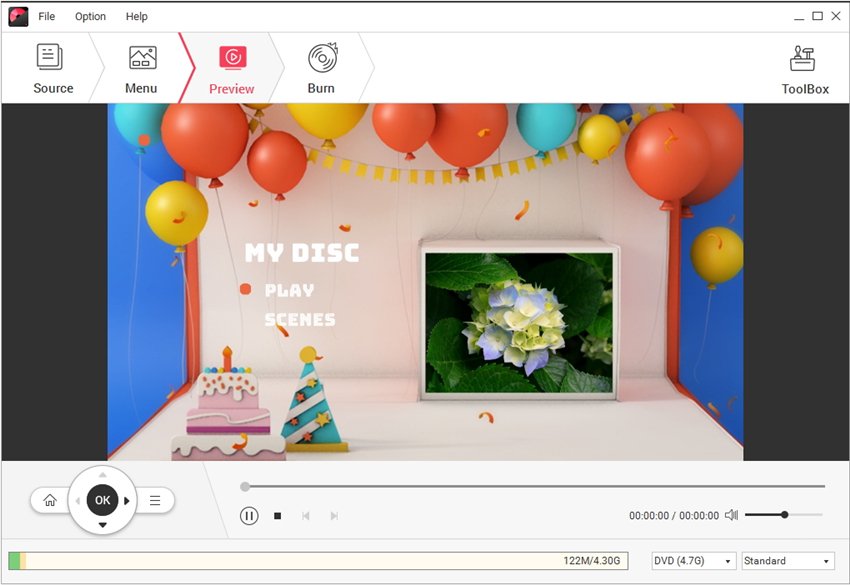
Quando estiver satisfeito com os resultados finais, mude para a guia Gravar para copiar fotos para DVD. Você deve inserir um disco vazio no seu computador e selecionar a opção Gravar no disco. Ou você pode salvar como pasta de arquivo / DVD ISO para gravação posterior. Defina as configurações de gravação e clique no botão Gravar para iniciar a conversão de imagens para reprodução de DVD.

Parte 2. Como Gravar Imagens em DVD com a Biblioteca de Imagens do Windows (Grátis)
Se não se sentir à vontade para baixar fotos de transferência para a ferramenta de DVD, considere usar a Biblioteca de Imagens do Windows. É um programa padrão que vem com o sistema operacional Windows. Para gravar fotos em disco usando o Windows, siga as etapas descritas abaixo.
Passo 1 Selecione suas fotos
Para transferir fotos para o disco, vá para a pasta de imagens e selecione todas as fotos que deseja transferir para um DVD. Você pode clicar e arrastar pelas imagens ou simplesmente pressionar Ctrl + A. Você pode até adicionar tags às imagens, classificá-las pela tag e selecionar de acordo. No entanto, se você tiver suas imagens em mais de uma pasta, aconselhamos que você passe pelos Passos 2-5. Quando você chegar ao estágio final, o Windows perguntará quais imagens você deseja. Neste ponto, você pode copiar fotos para DVD.
Passo 2 Insira o disco
Clique no botão Gravar . Insira um disco de DVD em branco quando solicitado.
Passo 3 Escolha como você deseja usar o disco de DVD
Quando você inserir o disco pela primeira vez, terá que escolher como deseja usar o disco. Você terá duas opções diferentes: como uma unidade flash USB e um reprodutor de CD / DVD. A segunda opção permite reproduzir o CD na TV. No entanto, você não pode gravar imagens em DVD depois de usá-lo. A primeira opção permite que outros PCs leiam o CD como se fosse um disco USB, permitindo que você transferisse arquivos para dentro e para fora do CD.
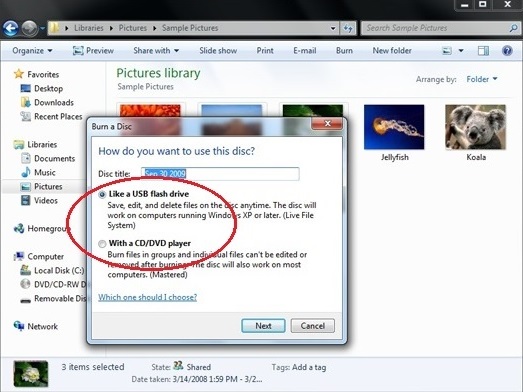
Passo 4 Nomeie o disco
Você também deve nomear o disco e clicar em Avançar para transferir fotos para o DVD.
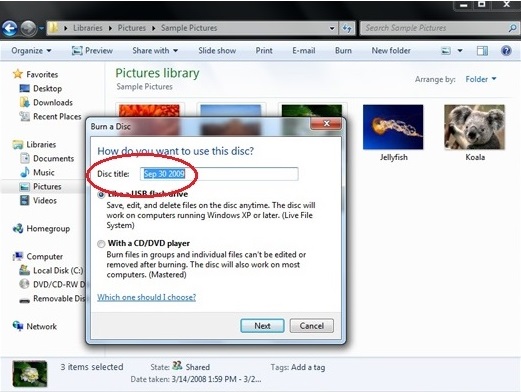
Passo 5 Gravar a imagem
Clique na opção Gravar para gravar a imagem em DVD.
Windows Galeria de Fotos é um excelente programa padrão no sistema operacional Windows. É uma excelente alternativa para outros programas de software como o Wondershare DVD Creator. O software é gratuito e simples de usar. No entanto, existem algumas desvantagens em usar o Windows Galeria de Fotos em um criador de DVD especializado em imagens. A biblioteca de imagens no Windows possui apenas alguns recursos básicos para editar imagens. Portanto, você não pode criar o DVD 10, mesmo que você queira. Programas como Wondershre DVD Creator são muito mais adequados para transformar fotos em apresentações de DVD com música.
As ferramentas acima mencionadas são um excelente programa para todos. Pode ser impressionante para aqueles que são novos na edição de fotos e na criação de apresentações de slides. No entanto, se você precisar acessar um programa de edição de fotos mais avançado, clique aqui. O Wondershare DVD Creator é o criador perfeito de DVD para pessoas que estão familiarizadas com a criação de um DVD de fotos com música. O Wondershare oferece mais recursos para criar apresentações de apresentação de slides fantásticas e atraentes e adicioná-las a CDs de DVD. Além do DVD, o Wondershare DVD Creator permite que você crie seus próprios filmes em Blu-Ray, permitindo que você realize projetos mais desafiadores. Enquanto o Windows Picture Library é um excelente programa para recém-chegados. Então escolha conforme a exigência.
Você tem várias opções quando deseja transferir fotos para o disco. Transferir imagens para um DVD irá mantê-las seguras, além de dar a você a mudança para torná-lo mais divertido. É altamente recomendável usar o Wondershare DVD Creator para concluir essa meta, pois isso economiza seu tempo a longo prazo.







